随着信息技术的快速发展,移动硬盘成为了我们生活中不可或缺的存储设备。它们帮助我们在不同设备间轻松传输数据,但在长时间使用后,移动硬盘中的旧文件堆积往往...
2025-05-30 11 文件删除
在信息时代,我们的移动硬盘成为了存储大量文件和数据的重要工具。然而,随着数据量的不断增长,我们时常需要清理硬盘中的文件,以释放空间或保护隐私。本文将向您详细介绍移动硬盘文件的删除方法,并提供安全清理数据的实用技巧,确保您的数据处理既高效又安全。
在执行删除操作之前,了解移动硬盘文件删除的基本原理非常重要。简单来说,当您删除一个文件时,该文件并未立即从硬盘中清除,而是其在文件系统中的索引被移除,数据本身仍然存在于存储介质上,直到该存储空间被新数据覆盖。通过特定软件可以恢复已删除的文件,这也提醒我们,文件删除并不等同于彻底安全。

2.1使用文件管理器进行删除
大多数操作系统都配备了文件管理器,这是进行文件删除的基础方法。
1.连接移动硬盘到计算机。
2.打开文件管理器。
3.寻找到需要删除的文件或文件夹。
4.右键点击选择删除选项,或直接拖拽到回收站/垃圾桶。
2.2使用快捷键快速删除
在文件管理器中,您也可以使用快捷键快速删除文件或文件夹。
对于PC用户:选中文件后,使用`Shift+Delete`组合键可以直接删除文件,而不经过回收站。
对于Mac用户:选中文件后,使用`Command+Delete`组合键可以直接删除文件。
2.3注意事项
在进行标准删除时,需要注意以下几点:
确保您确实希望永久删除选中的文件,因为标准删除操作很难恢复。
清空回收站或垃圾桶,以释放硬盘空间。
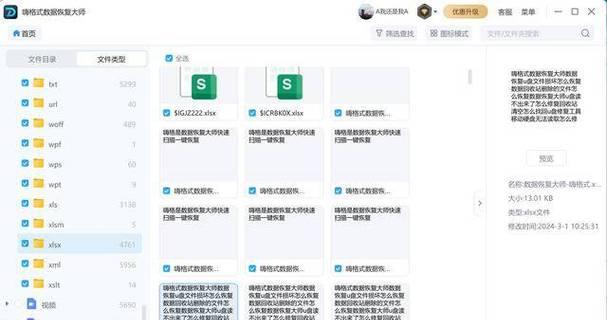
3.1使用专门的数据删除软件
为了确保数据删除的安全性,推荐使用专门的数据擦除软件。这类软件通常提供多遍擦除选项,以确保数据难以恢复。
3.1.1下载并安装数据删除软件
选择一款信誉良好的数据擦除软件。
从官方网站下载并按照指示安装。
3.1.2使用数据擦除软件进行深度删除
打开数据擦除软件。
选择要删除的文件或文件夹。
选择擦除方法(例如:DoD5220.22M标准)并执行删除。
3.2使用磁盘管理工具进行格式化
格式化移动硬盘是一种更为彻底的删除方法,可以删除硬盘上的所有数据。
3.2.1打开磁盘管理工具
在Windows中,通过右键点击“此电脑”,选择“管理”,然后找到“磁盘管理”。
在Mac中,打开“磁盘实用工具”。
3.2.2格式化移动硬盘
选择移动硬盘。
右键点击选择“格式化”选项。
在弹出窗口中选择文件系统类型(如exFAT、NTFS等),并根据需要命名卷标。
点击“格式化”开始过程。
3.3注意事项
进行更安全的删除操作时,请务必考虑以下几点:
在使用数据擦除软件或格式化硬盘前,请确保所有重要数据都已备份。
格式化硬盘会删除所有数据,并且无法直接恢复。请慎重操作。
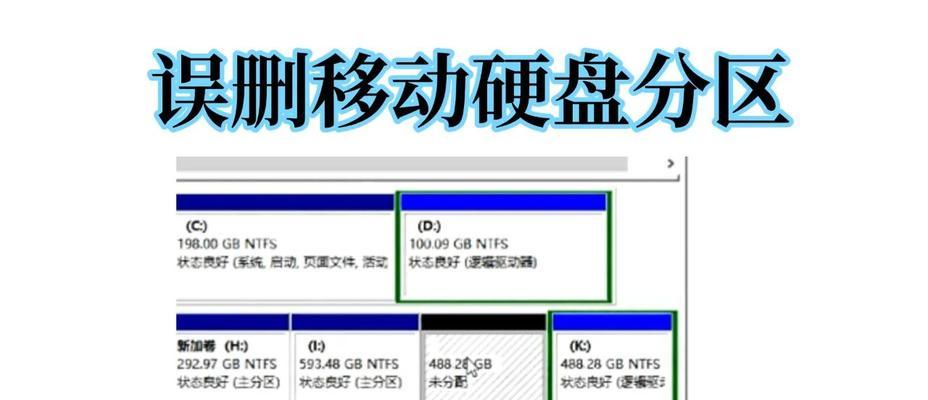
4.1定期清理临时文件
定期清理移动硬盘上的临时文件可以有效释放空间。
4.1.1手动清理
在移动硬盘的根目录下查找名为“Temp”的文件夹,删除其中的所有文件。
4.1.2使用系统清理工具
利用操作系统自带的磁盘清理工具进行清理。
4.2组织文件结构
良好的文件组织结构有助于管理数据,并且在清理时更为高效。
4.2.1创建分类文件夹
根据文件类型或项目创建文件夹,便于管理和删除。
4.2.2定期审查文件
定期审查移动硬盘中的文件,删除不再需要的文件。
4.3使用云服务
考虑将部分数据迁移到云服务,以减少对移动硬盘的依赖,同时也可以增加数据的安全备份。
5.1文件被误删除如何恢复?
如果您误删除了重要文件,可以尝试使用数据恢复软件进行恢复。选择合适的软件,扫描丢失文件的分区,然后恢复文件。
5.2移动硬盘数据删除后是否还能恢复?
标准删除的数据有可能通过数据恢复软件恢复。更安全的数据删除方法,例如多次擦除,可以显著降低数据恢复的可能性。
5.3如何选择合适的数据擦除软件?
选择数据擦除软件时,需要考虑以下几点:
软件是否支持您的操作系统。
擦除方法是否符合您的数据安全需求。
是否有良好的用户评价和官方支持。
移动硬盘文件删除和数据清理看似简单,实则蕴含不少学问。正确的方法不仅能够帮助您有效管理存储空间,还能确保您的隐私数据不被泄露。希望本文的全方位指南能为您的数据管理工作带来帮助。在移动硬盘的数据处理过程中,一定要牢记安全性和备份的重要性,这样才能在享受技术便利的同时,最大程度保护自己的数据安全。
在您准备开始安全地清理您的移动硬盘数据之前,请确保已经充分理解了本文提供的信息,并且准备好采取必要的预防措施。祝您在数据管理的道路上一路顺风!
标签: 文件删除
版权声明:本文内容由互联网用户自发贡献,该文观点仅代表作者本人。本站仅提供信息存储空间服务,不拥有所有权,不承担相关法律责任。如发现本站有涉嫌抄袭侵权/违法违规的内容, 请发送邮件至 3561739510@qq.com 举报,一经查实,本站将立刻删除。
相关文章
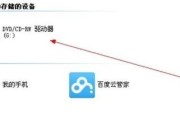
随着信息技术的快速发展,移动硬盘成为了我们生活中不可或缺的存储设备。它们帮助我们在不同设备间轻松传输数据,但在长时间使用后,移动硬盘中的旧文件堆积往往...
2025-05-30 11 文件删除

在日常使用电脑的过程中,有时候我们会遇到打印机文件无法删除的情况。这个问题不仅会占用磁盘空间,还可能导致打印机出现异常。本文将介绍一些解决打印机文件删...
2024-06-06 63 文件删除

但有时候我们不小心会删除一些重要文件,U盘是我们常用的便携式存储设备。我们仍有可能通过简单的方法将其恢复,即使文件被删除了、幸运的是。本文将介绍一种简...
2024-05-05 1245 文件删除